Windows版来啦!Qwen3+MCPs,用AI自动发布小红书图文/视频笔记!
Windows版来啦!Qwen3+MCPs,用AI自动发布小红书图文/视频笔记!
01.前言
上一篇用 Qwen3+MCPs实现AI自动发小红书的最佳实践 有超多小伙伴关注,同时也排队在蹲Windows版本的教程。
这不,小编立马给安排上!
如果没有看过上一篇内容的同学,看这里 👇
用Qwen3+MCPs实现AI自动发布小红书笔记!支持图文和视频
本部分教程是完全从0开始,包括python环境的安装,非常适合小白上手。
windows系统相比mac而言,环境安装会困难一些,请大家多一点点耐心。小编已经填平了大部分的坑,照着一步步做,基本上不会有太大问题。如果还是遇到问题,自行搜索也解决不了的,那就评论区见吧~
下面让我们开始!
准备工作
- 准备一台Windows电脑,本文的测试电脑系统版本为Windows 11
- 下载Cherry Studio最新版本,作为MCP客户端
02.让AI自动发布小红书笔记
小红书发布MCP魔搭地址:https://www.modelscope.cn/mcp/servers/@XGenerationLab/xhs_mcp_server
Step1:打开PowerShell,运行以下命令安装环境
# 1、安装python
python # 如果你没有python环境,直接输入python+回车,win10会自动在Microsoft Store中下载
# 2、安装Node.js
# Node.js安装参考https://help.aliyun.com/zh/sdk/developer-reference/install-node-js-in-windows
# 安装完成后,用node -v检查
# 3、安装uv
irm https://astral.sh/uv/install.ps1 | iex
# 4、安装xhs-mcp-server
pip install xhs-mcp-server
# 5、安装chromedriver
npx @puppeteer/browsers install chromedriver@136.0.7103.49
# 版本号请与自己的chrome浏览器版本号保持一致,chrome版本号在浏览器地址中输入chrome://settings/help查询
Step2:登陆小红书账号(只需1次)
- 在PowerShell运行以下命令,后台会自动弹出浏览器,并打开小红书创作平台的登陆页面,自动发送验证码。
# 设置环境变量
$env:phone = "YOUR_PHONE_NUMBER"
$env:json_path = "PATH_TO_STORE_YOUR_COOKIES"
# 检查环境变量是否设置成功
echo $env:phone
echo $env:json_path
# 登录账号
uvx --from xhs_mcp_server@latest login⚠️将YOUR_PHONE_NUMBER改成自己的手机号
⚠️将PATH_TO_STORE_YOUR_COOKIES改成cookies的保存目录,比如"C:\Users\xxx"
- 检查手机收到的验证码,在终端中输入
无效的cookies,已清理
请输入验证码: ⚠️“请输入验证码:”的出现可能需要一会,耐心等待一下。
- 再次运行上面的那行命令,如果显示“使用cookies登录成功”就登陆成功啦。
Step3(可选):用inspector调试一下发布功能
- 启动inspector调试界面
npx @modelcontextprotocol/inspector -e phone=YOUR_PHONE_NUMBER -e json_path="PATH_TO_STORE_YOUR_COOKIES" uvx xhs_mcp_server@latest⚠️同样需要设置YOUR_PHONE_NUMBER和PATH_TO_STORE_YOUR_COOKIES,后者请用上面登陆时的cookies的目录,比如'C:\Users\xxx'
⚠️启动inspector调试界面之前,要确保chrome浏览器已关闭并退出,否则有可能遇到链接错误
- 打开inspector调试界面,点击connect,首次连接耗时比较长, 需要等待一会
- 连接成功后,进入Tools->List Tools里面,你会发现有两个tool,create_note和create_video_note,前者是发布图片笔记,后者是发布视频笔记。
- 点击create_note,输入标题、内容和图片,其中图片支持网络图片URL,也支持本地图片路径。
以下是网络图片的路径的例子:

- 点击Run Tool,后台会自动拉起浏览器,打开创作服务平台的发布入口,自动上传图片和填写文字内容并发布出去。

03.让Qwen3帮我们生成文案,自动发布小红书
在Cherry Studio客户端上配置小红书发布助手,借助Qwen3-235B模型的强大能力来帮我们生成标题和正文的文案。
魔搭最近上新的Qwen3-235B-A22B模型已部署为API服务,可通过API-Inference免费调用。
模型地址:
https://modelscope.cn/models/Qwen/Qwen3-235B-A22B
我们在Cherry Studio上配上Qwen3:

再在MCP服务器里配置小红书发布MCP
小红书MCP魔搭地址:
https://www.modelscope.cn/mcp/servers/@XGenerationLab/xhs_mcp_server
找到MCP服务器管理页面,点击MCP服务器编辑,会弹出一个json编辑框

将以下配置json内容复制后插入上面弹出的窗口中。
"xhs-mcp-server": {
"name": "xhs-mcp-server",
"type": "stdio",
"isActive": true,
"registryUrl": "",
"command": "uvx",
"args": [
"xhs_mcp_server@latest"
],
"env": {
"phone": "YOUR_PHONE_NUMBER",
"json_path": "PATH_TO_STORE_YOUR_COOKIES"
}
}⚠️注意是在第二个花括号中插入,并且在最后的位置加上英文逗号。
⚠️同样需要设置YOUR_PHONE_NUMBER和PATH_TO_STORE_YOUR_COOKIES,cookies路径请用上面登陆时的cookies的目录,比如"C:\\Users\\xxx",注意这里一定要用双反斜杠。
⚠️如果需要上传视频,记得将“timeout"超时限制该长一些,默认100秒,我这里设成了500秒

⚠️如果遇到右上角有红色三角图标提示,请点击进行安装。

到这里就配置完成啦!
让它写个小红书发布器出windows版本教程的文案:

再打开MCP服务器,配上我自己的本地图片地址:

然后它就刷刷刷开始干活了~
自动打开浏览器发布视频,发布成功后自动关闭浏览器,整个过程非常丝滑。
这个是发布成功的样子。

04.让AI帮我们生成图片或视频,自动发布小红书
本部分与mac版本完全一致,本文就不重复展开啦
再来一遍👉 Qwen3+MCPs实现AI自动发小红书的最佳实践
如果实践过程中遇到问题,并想要得到更及时的回复,请加魔搭答疑钉钉群咨询👇

点击链接,可跳转魔搭文生图MCP服务
https://www.modelscope.cn/mcp/servers/@XGenerationLab/xhs_mcp_server
更多推荐
 已为社区贡献652条内容
已为社区贡献652条内容

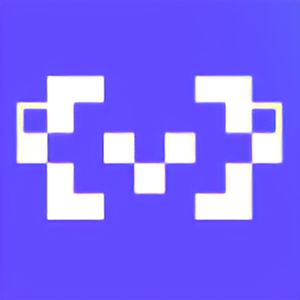








所有评论(0)